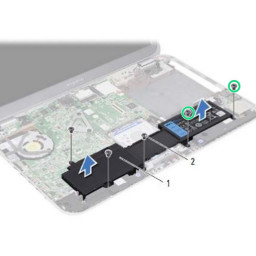Замена USB-порта Apple Studio Display M2454

Шаг 1
Порты USB расположены на задней стороне монитора, под пластиковой крышкой и металлической панелью; в нижней левой части.
Первым делом снимите пластиковую крышку панели.
Для этого удалите три 2-миллиметровых шестигранных винта на подставке монитора, а также четыре 2-миллиметровых шестигранных винта, расположенных по четырем углам задней панели пластиковой крышки.
Для получения дополнительной помощи по снятию задней панели см. Руководство по ремонту основной платы ЖКД.
Шаг 2
Удалите три винта, удерживающие металлическую пластину, один сверху посередине и два снизу у основного кабеля.
Нажмите на металлическую пластину в направлении нижней части монитора, чтобы освободить его от зажимов и снять.
После снятия (снятия) металлической пластины вы можете видеть все внутренние компоненты, где разъем USB находится на левой стороне.
Шаг 3
Есть два провода от порта USB к основной плате ЖК-дисплея.
Удалите два белых разъема, осторожно поднимая выступы сверху вручную или используя небольшой инструмент для снятия.
Оттяните разъемы от платы, пока выступы подняты.
Шаг 4
Удалите два винта с крестообразной головкой по бокам порта USB с помощью крестообразной отвертки №2.
Шаг 5
Удалите один винт на прижиме кабеля, используя крестовую отвертку # 2.
Шаг 6
Наконец, отсоедините USB-порт от монитора.
Чтобы вставить новый порт USB, просто выполните эти шаги в обратном порядке, используя новую деталь.
Комментарии
Пока еще нет ниодного комментария, оставьте комментарий первым!
Также вас могут заинтересовать
Сломалось остальное?
Оставьте заявку на ремонт остальное или просто задайте вопрос мастерам и с вами свяжутся представители сервисных центров для устранения неисправности.